昨天win11正式推出,很多朋友都下载到了win11系统,但是发现只有英文版的win11,看都看不懂。因此大家都想知道win11怎么安装中文版,目前我们只能通过添加中文包的方法安装中文,下面就一起来看一下吧。
win11怎么安装中文
1、一般来说,我们可以在安装设置国家时选择“China”就可以安装中文版了。
2、但是目前的win11可能由于存在一些bug和漏洞,还无法直接安装中文。
3、因此我们需要手动添加中文包,首先打开开始菜单,进入“settings”
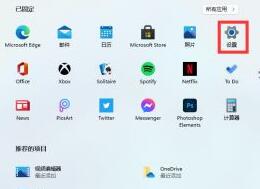
4、然后在其中找到“Time & language”并打开。

5、然后点击左侧的“Language”然后在“preferred language”,下方点击“add a language”或者“+”

5、找到并选择“中文”语言包,点击“next”

6、最后勾选所有选项,然后点击“install”,安装完成后重启系统就可以了。

以上就是win11安装中文的方法了,如果我们安装中文后出现卡顿或乱码,属于系统bug,只能等待微软修复。想知道更多相关教程还可以收藏教程之家。














